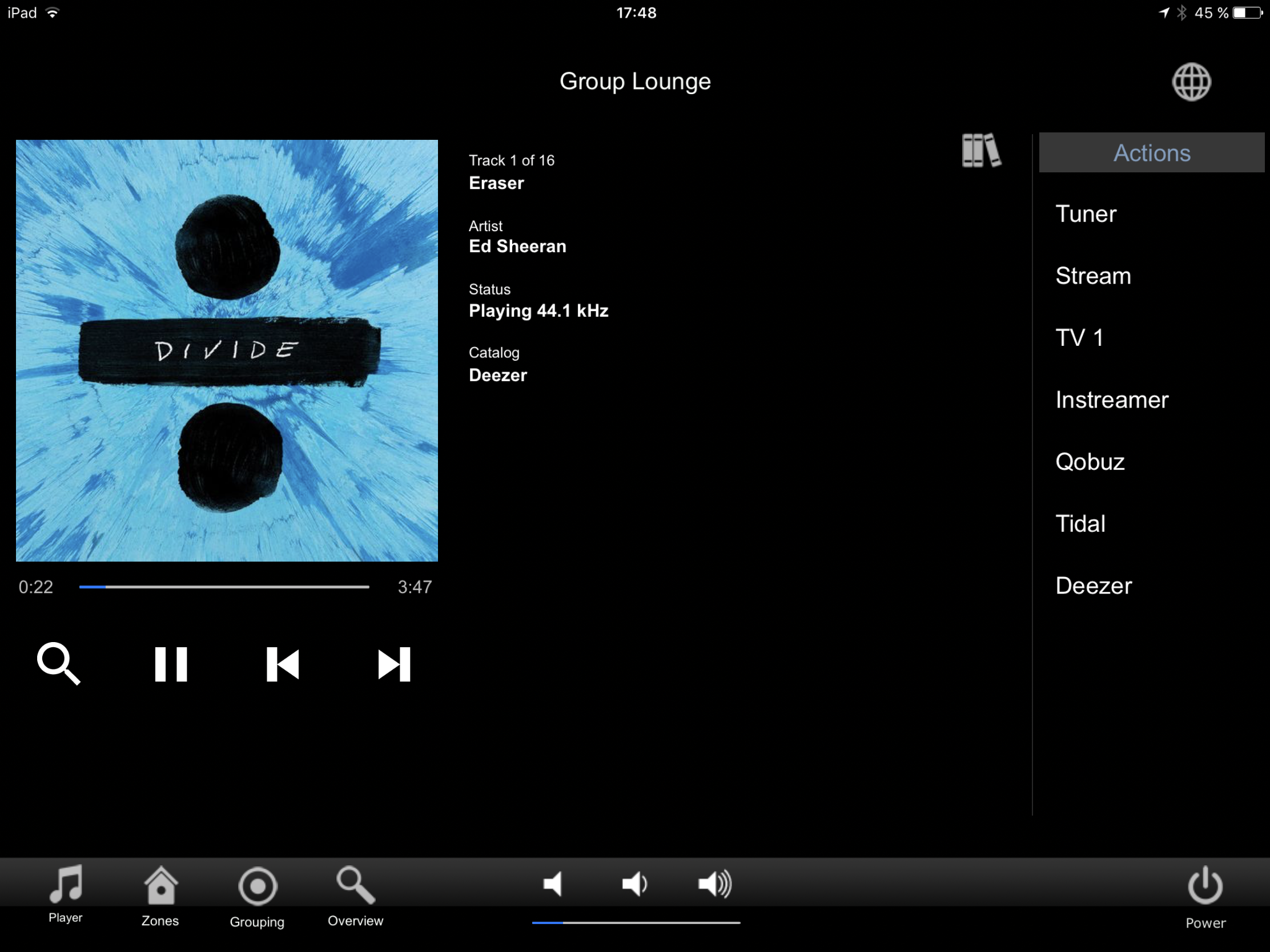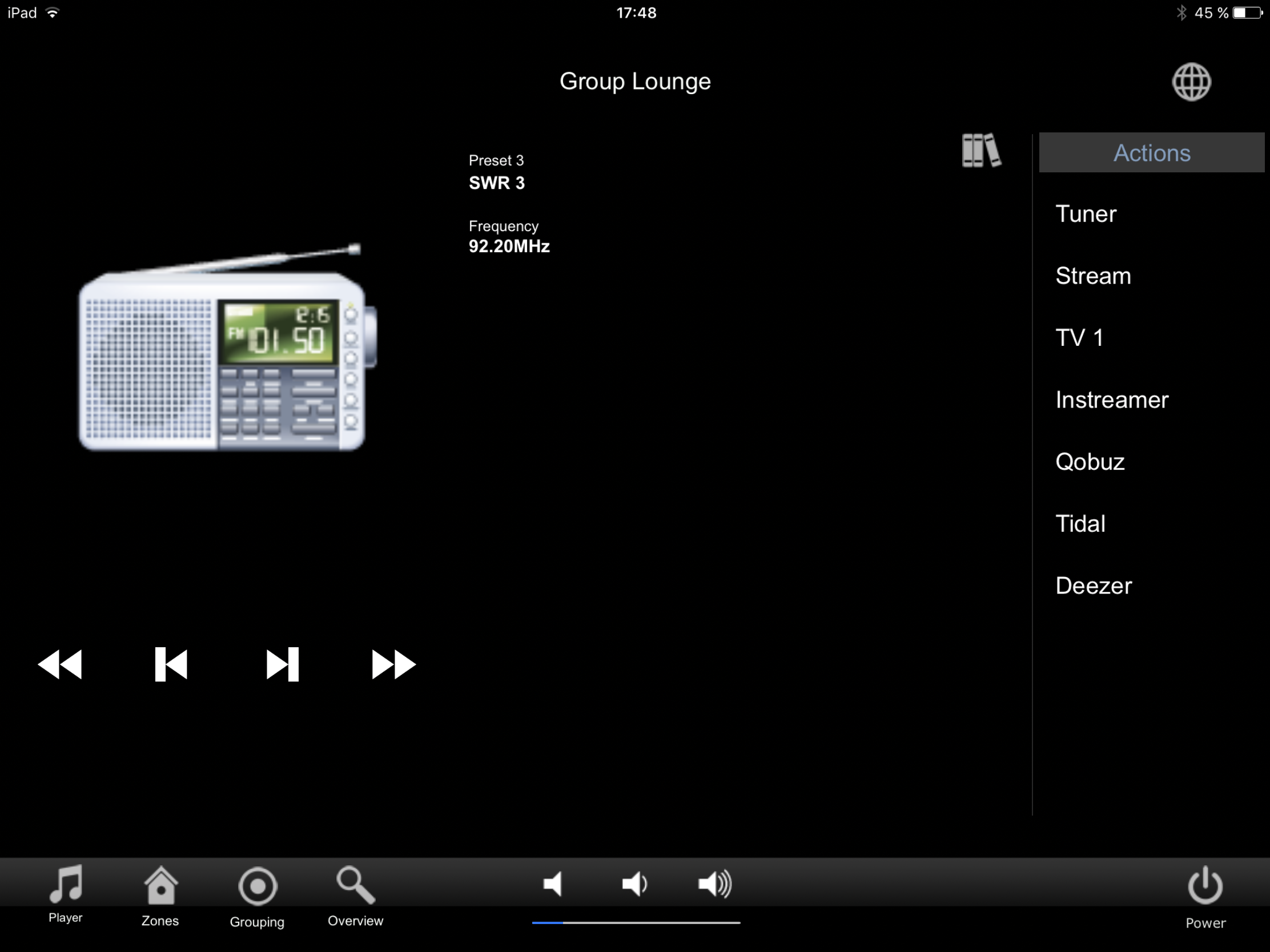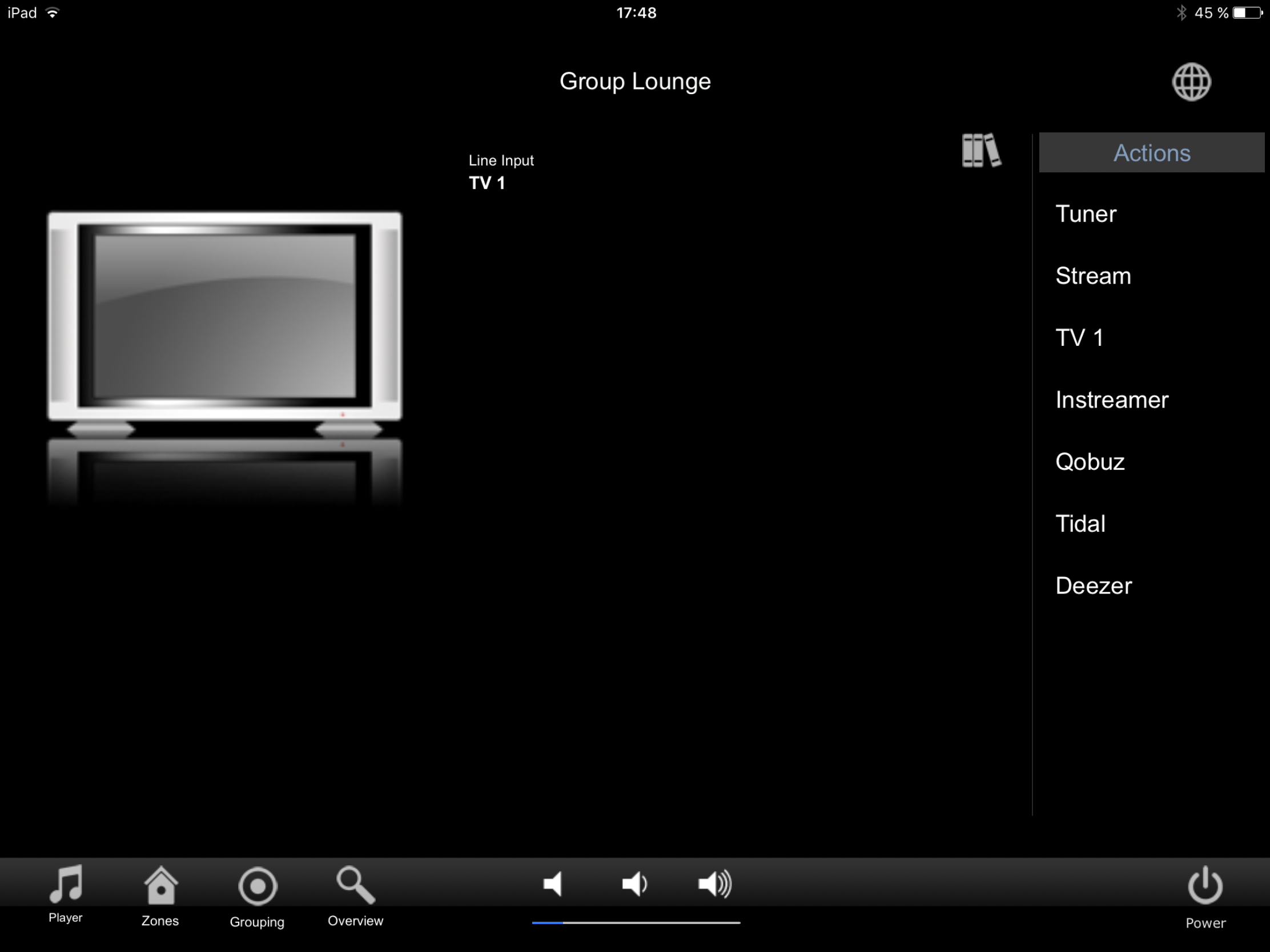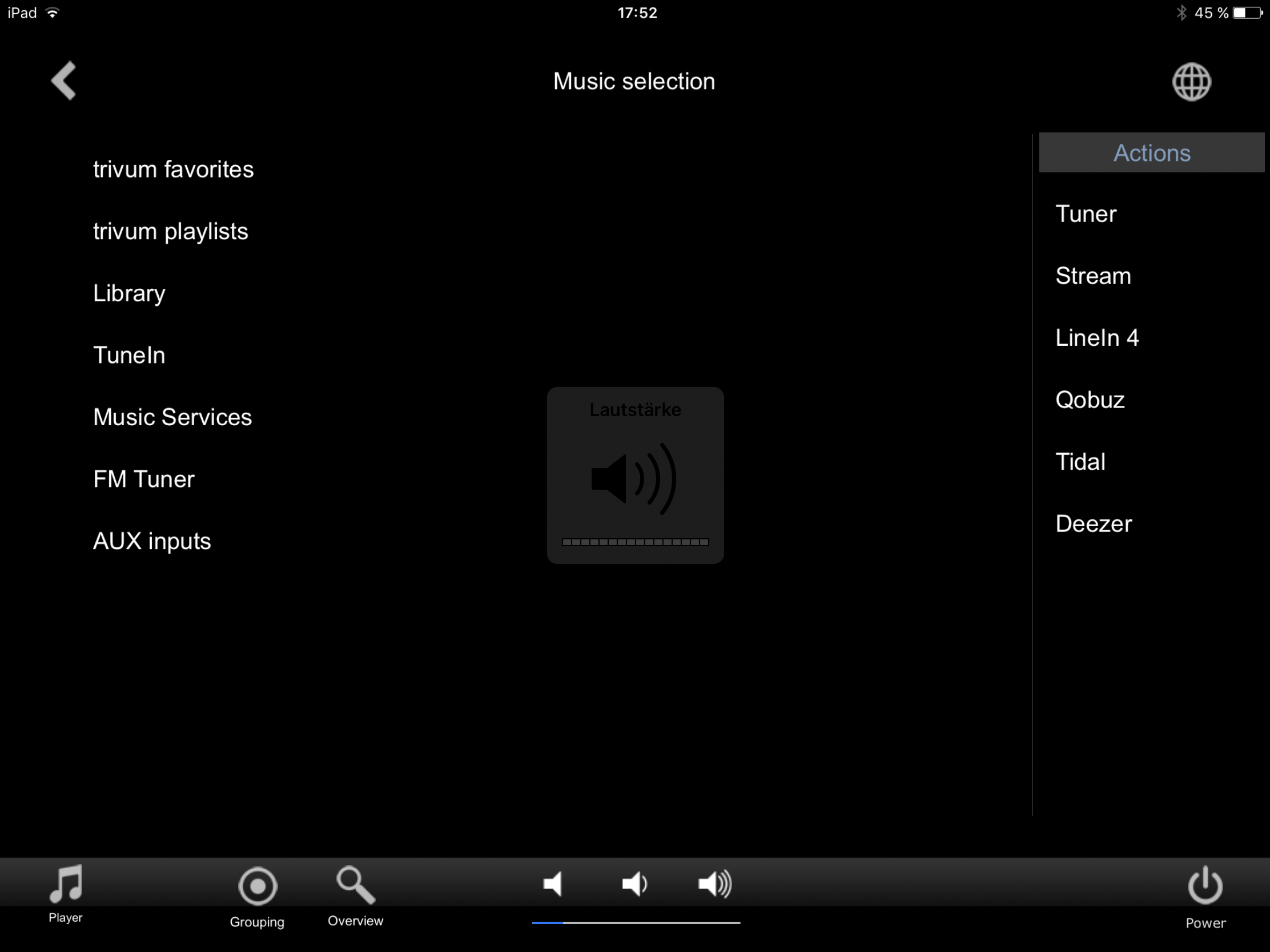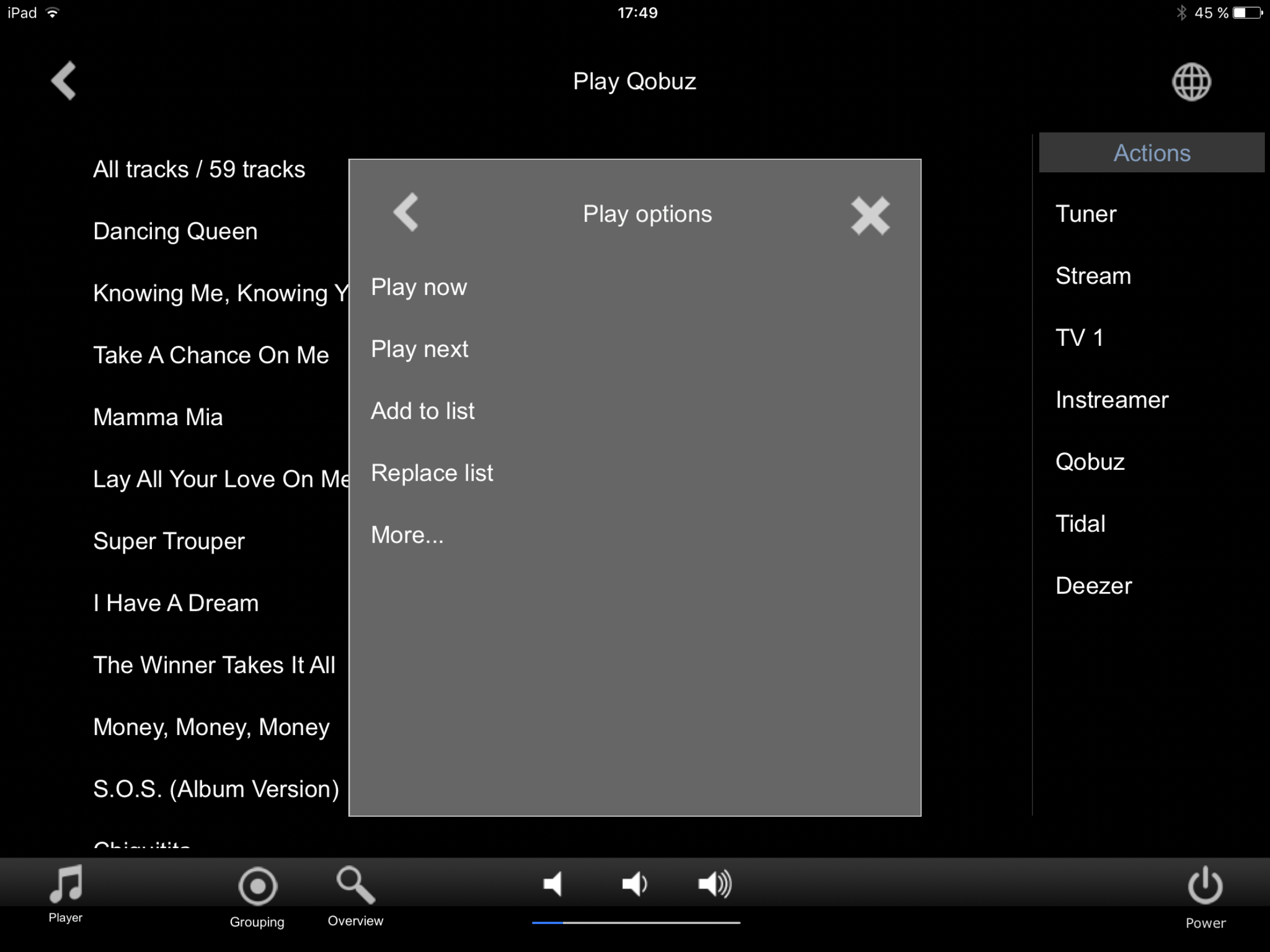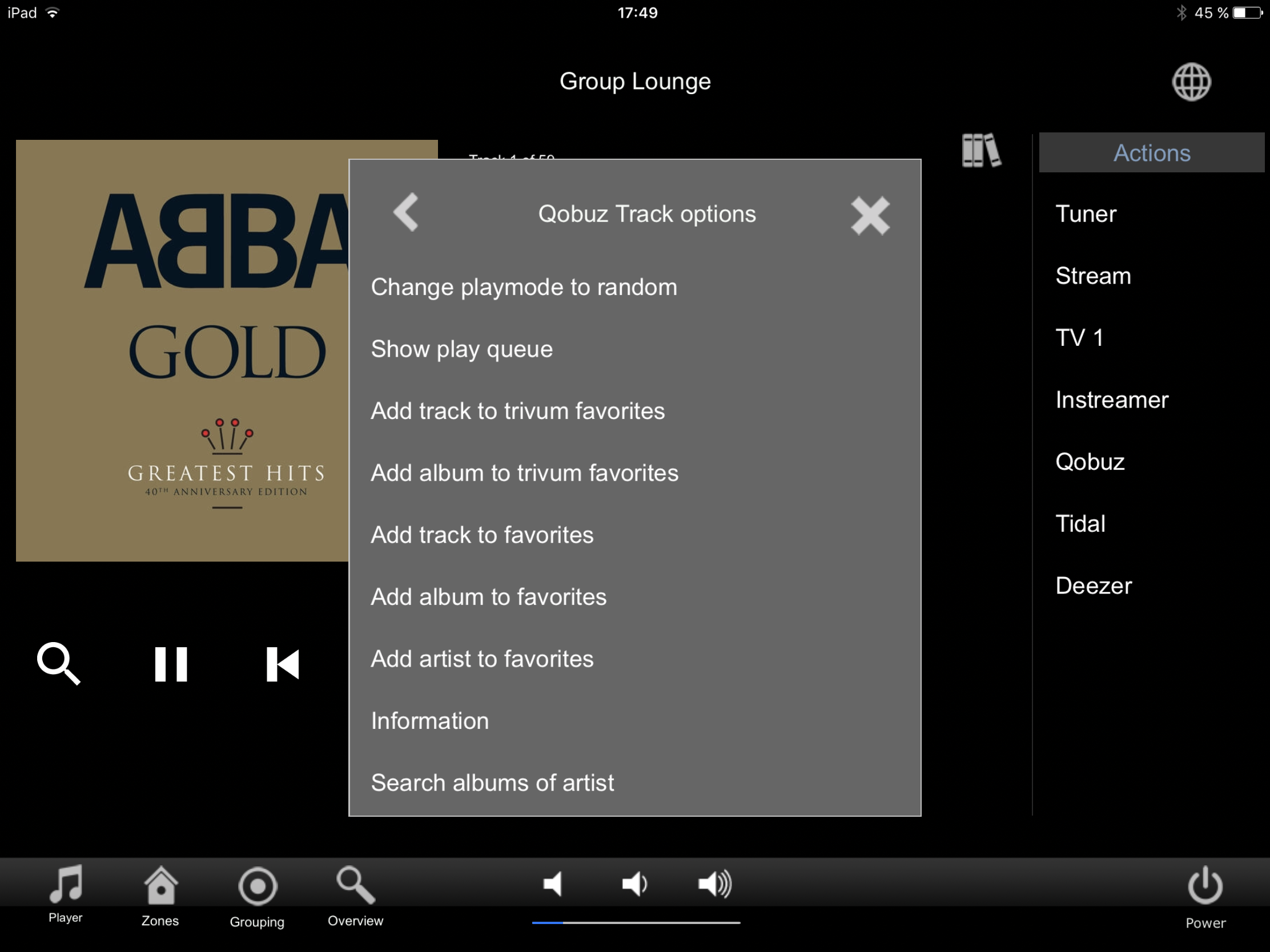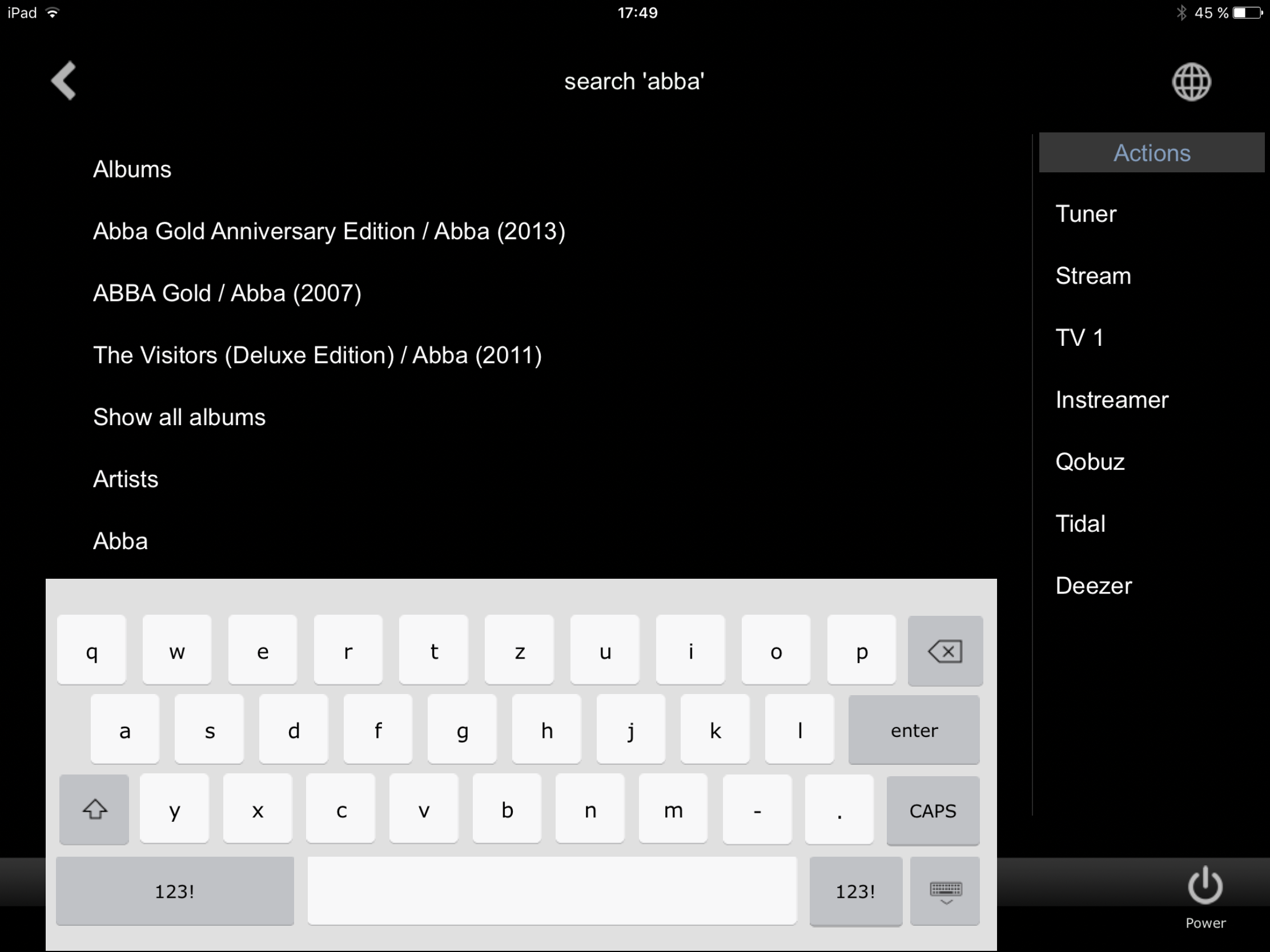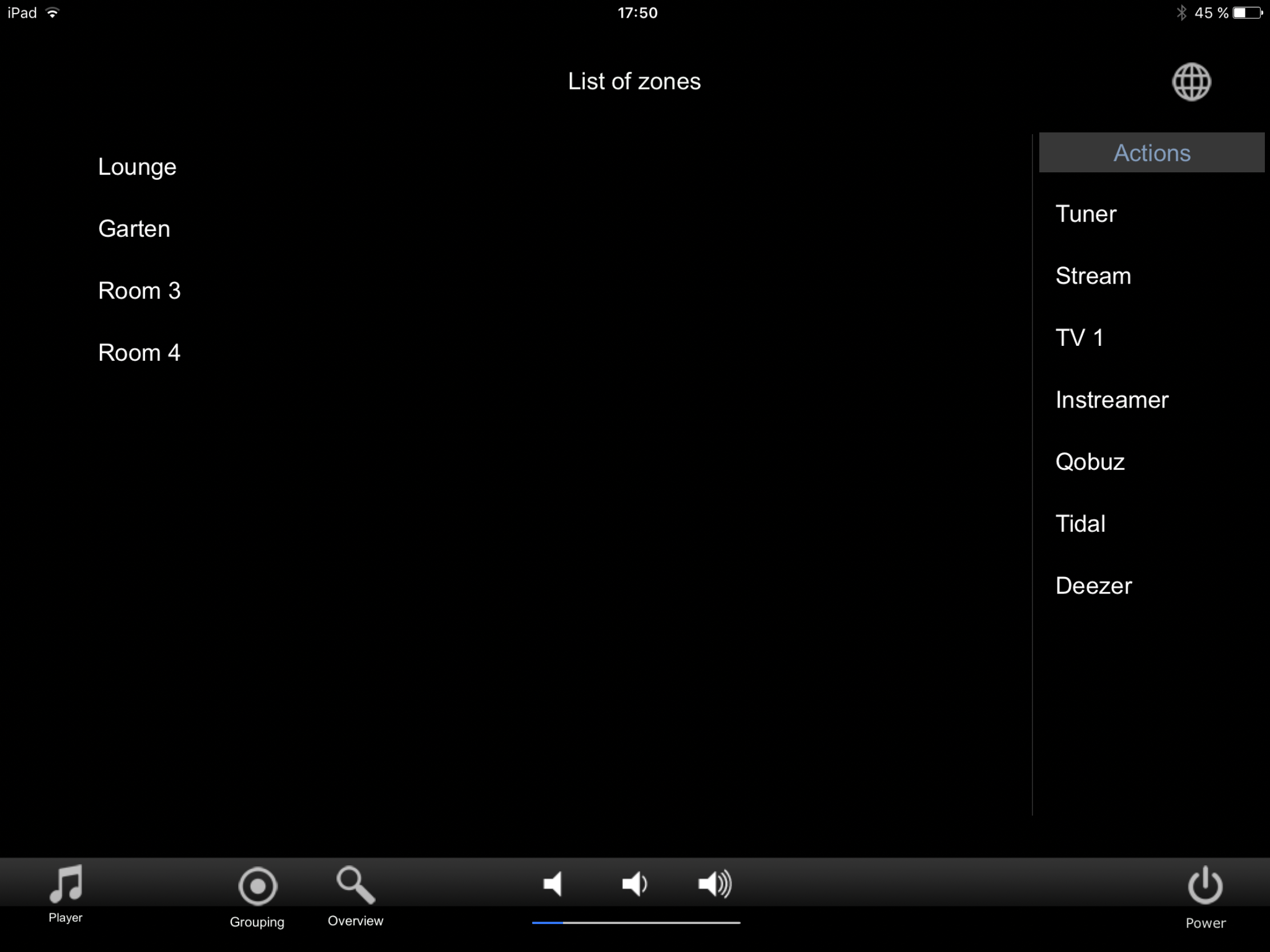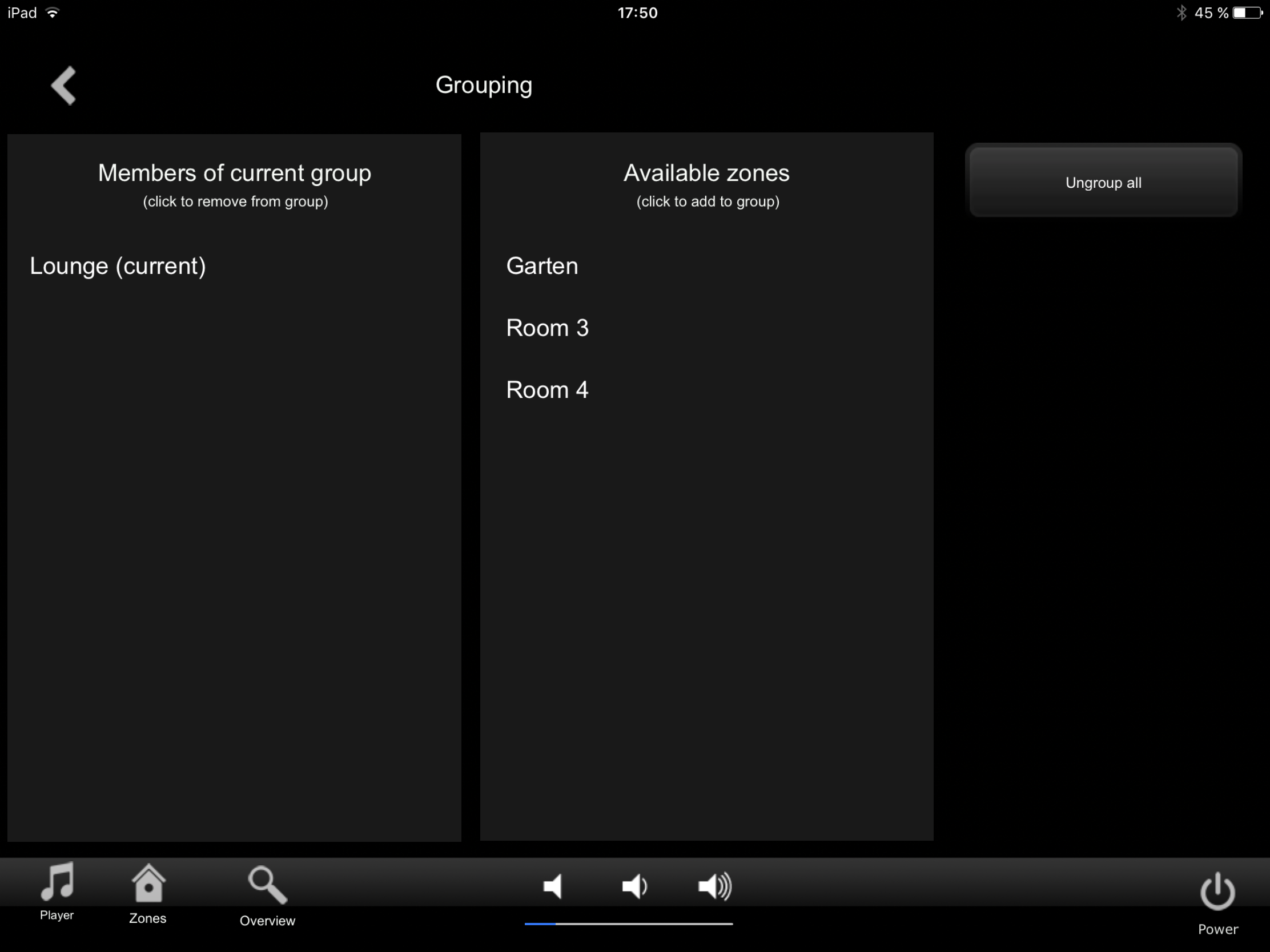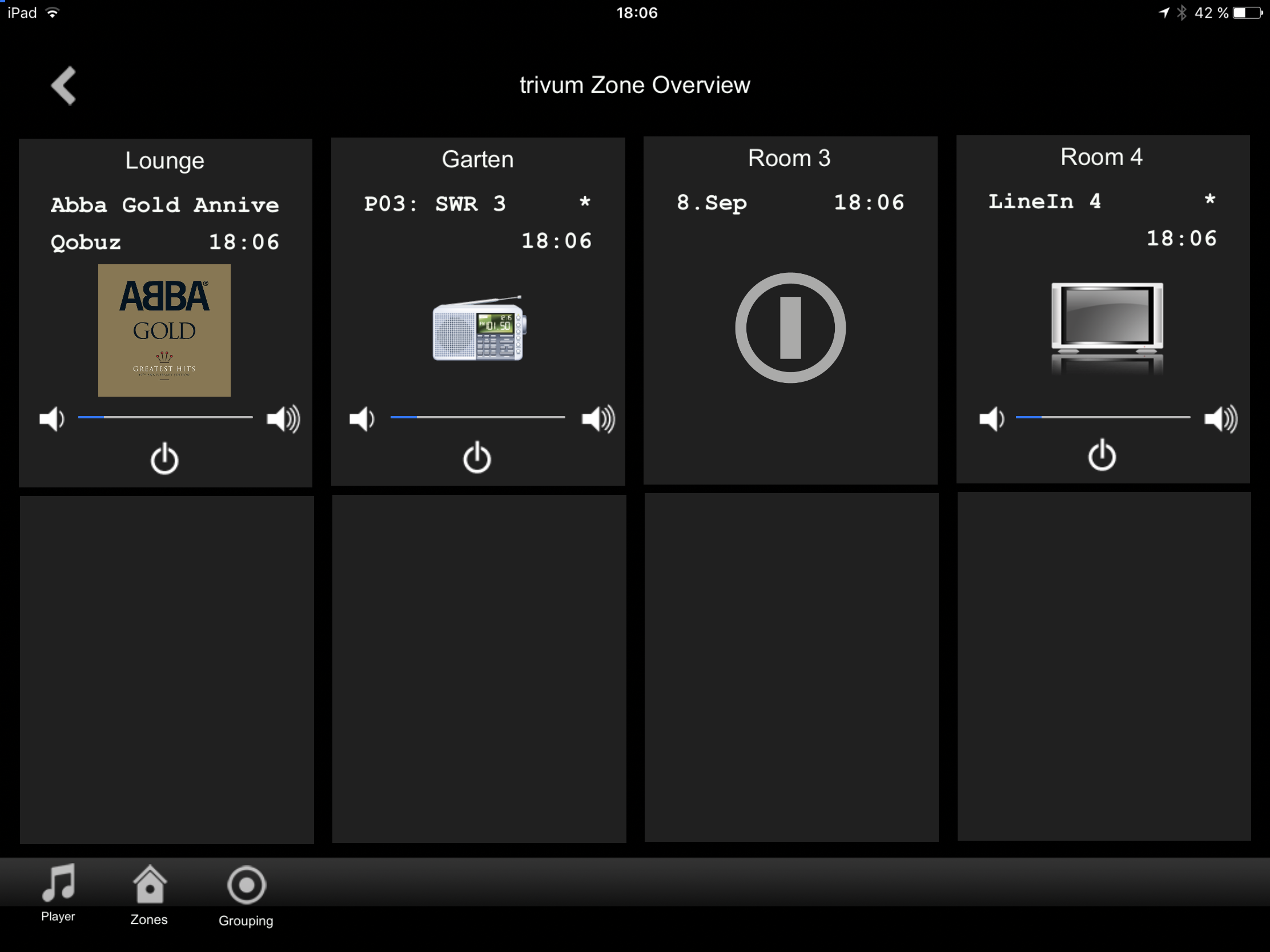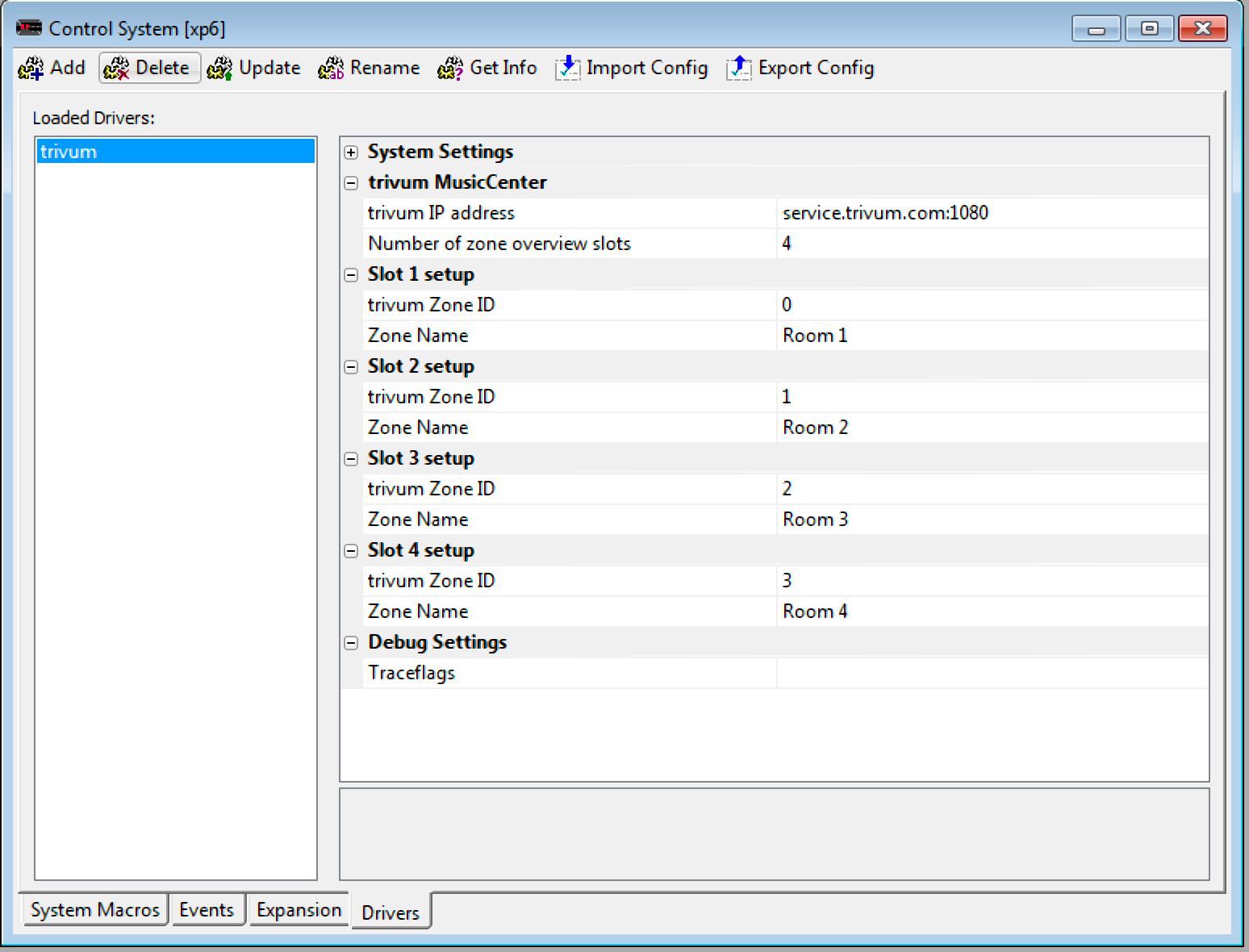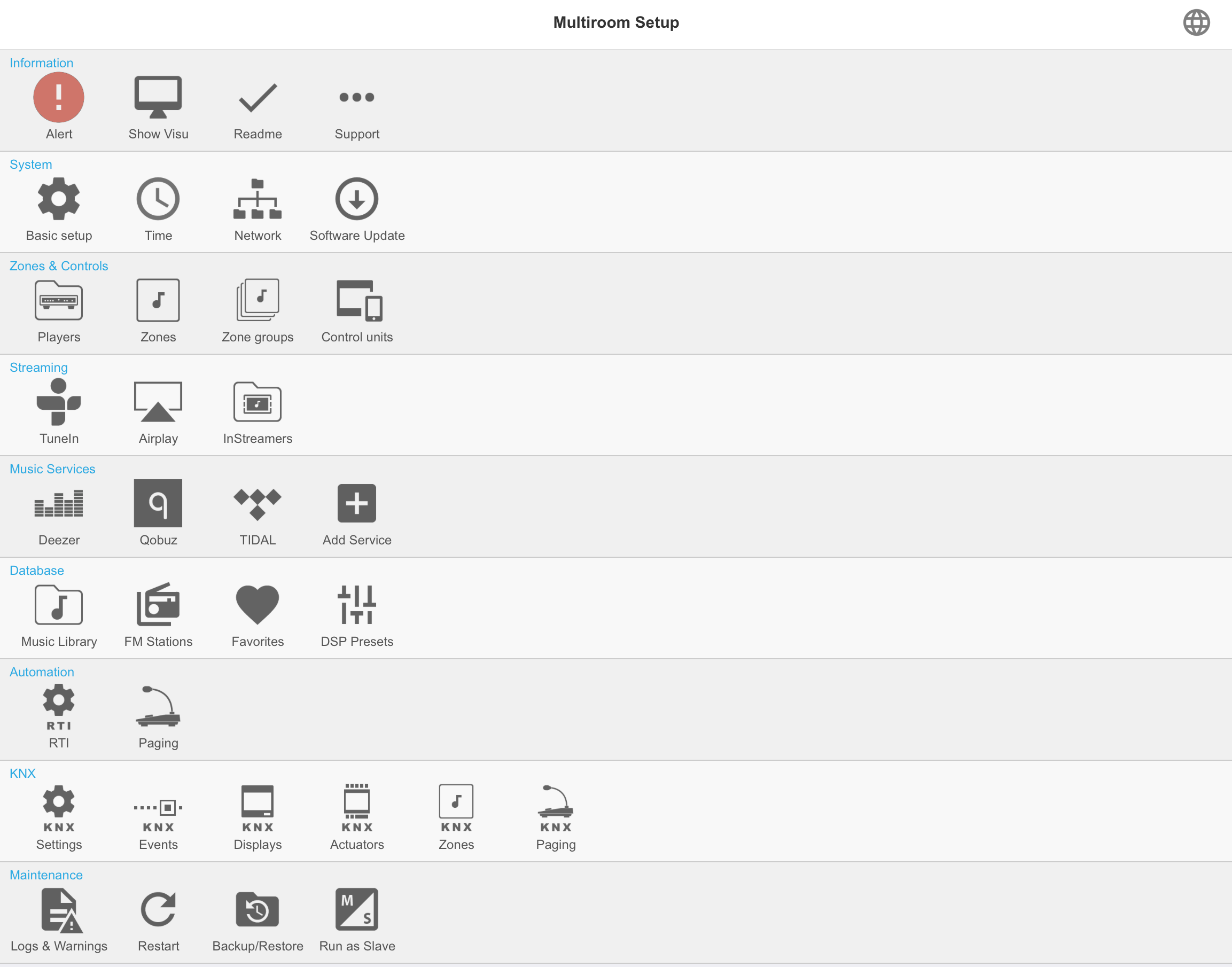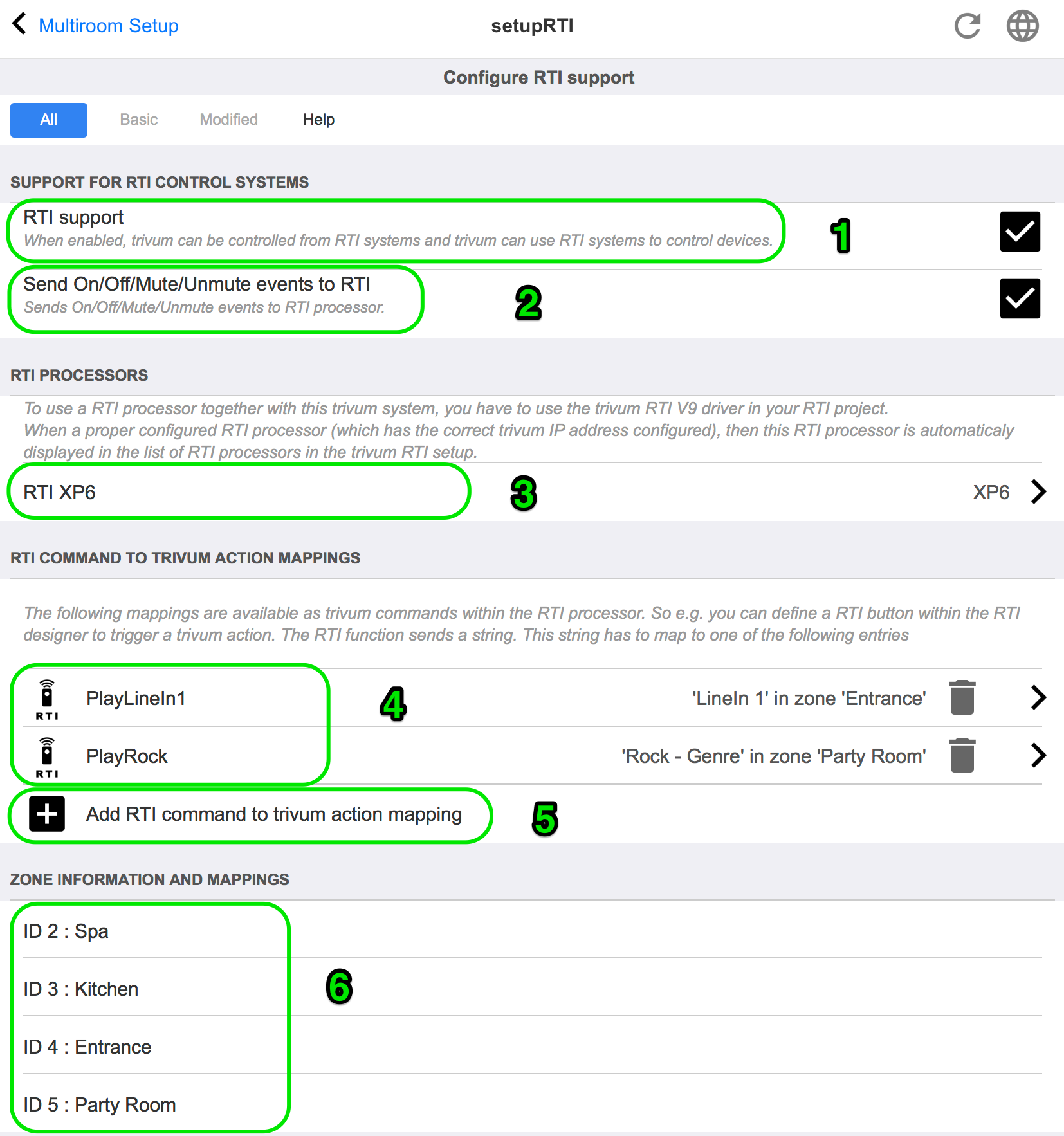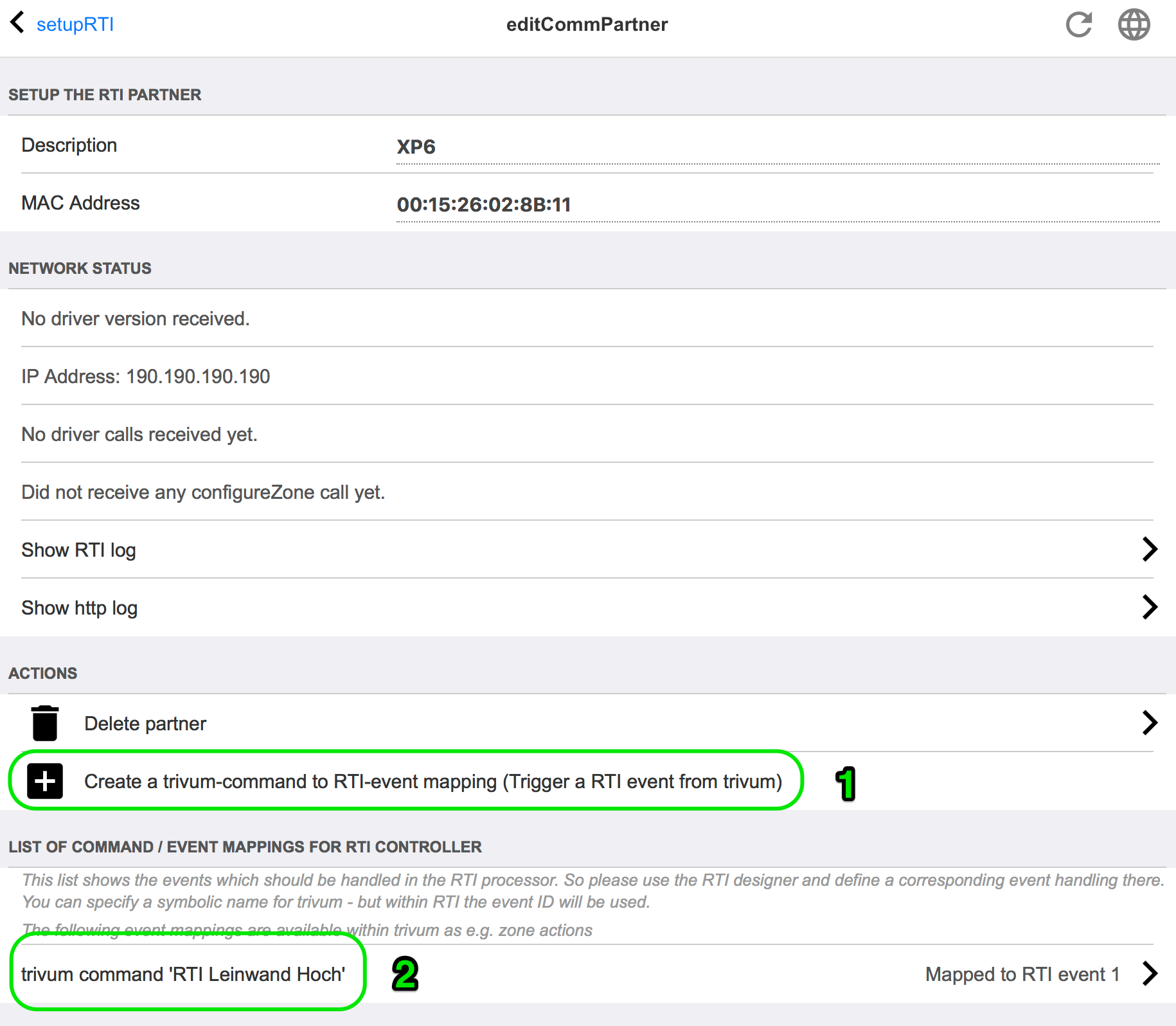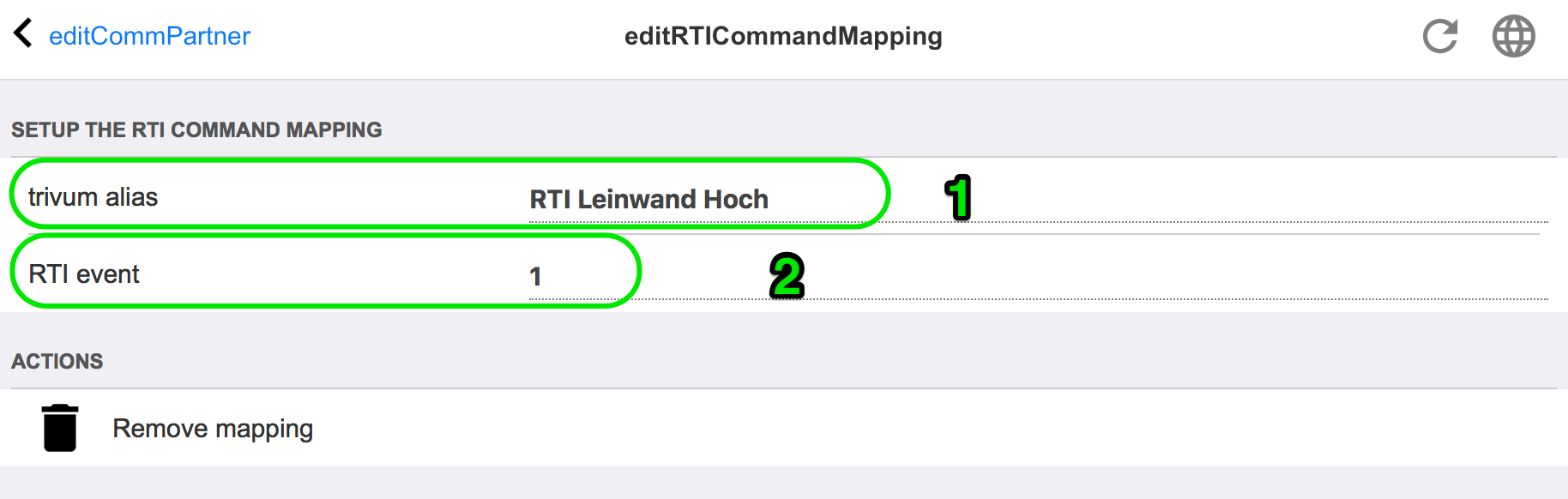1. Général
La société RTI est spécialisée dans le contrôle des appareils et permet aux partenaires de développer des pilotes pour leurs propres produits.
Les systèmes trivum Multiroom sont parfaitement adaptés pour une utilisation dans les installations RTI en raison de leur flexibilité et de la prise en charge KNX intégrée. Les télécommandes RTI, les écrans tactiles et l’application RTI iOS "RTiPanel" sont à nouveau excellents pour contrôler nos systèmes trivum.
Avec le pilote RTI trivum nouvellement développé, nous fournissons gratuitement l’un des meilleurs pilotes audio (multiroom) pour RTI.
| La fonctionnalité peut être testée par n’importe quel intégrateur de système RTI - sans matériel trivum ! Pour configurer, veuillez lire le chapitre Paramètres. |
1.1. Les versions
Depuis la version 8, trivum prend en charge RTI.
Actuellement, les pilotes suivants sont disponibles :
-
Version du pilote V9.0x pour trivum MusicCenter V8 et V9.18
| La version V9.04 ne sera plus développée à partir de septembre 2017. |
-
Version du pilote V9.2x pour trivum MusicCenter à partir de V9.19
La nouvelle version est basée sur la fonctionnalité des TouchPads trivum dans le contrôle de la musique. Il y aura des menus de musique, une recherche de musique, une sélection de zone et des regroupements.
Vous trouverez de plus amples informations au chapitre Functions of the driver
-
Version V9.33 (23 mars 2021)
Le problème a été résolu qu’après quelques jours, certaines commandes n’étaient plus traitées par le pilote RTI.
-
Version V9.32 (30 octobre 2020)
Nous avons supprimé la limite de 8 zones d’écoute, car certains clients souhaitaient en avoir plus. Veuillez garder à l’esprit que chaque zone d’écoute utilise une connexion TCP distincte et utilise de la mémoire supplémentaire. Si vous utilisez de nombreuses zones d’écoute, vous devrez peut-être utiliser un contrôleur RTI plus grand avec plus de mémoire et un processeur plus rapide. Veuillez également vous référer aux modifications de la V9.30.
-
Version V9.31 (02. Oct. 2020)
-
Trace supplémentaire : il est désormais également possible d’utiliser l’option -what de l’outil de trace trivum
-
Correction d’un bogue qui se produisait avec des requêtes s’influençant mutuellement. Survenu surtout en combinaison avec une situation d’arrêt de groupe. Les contrôleurs RTI ont répondu à ce bogue en gelant ou en ralentissant les performances. En plus d’utiliser le pilote V9.31, le logiciel MusicCenter doit également être mis à jour vers >= V9.61
-
Correction d’une fuite de mémoire
-
-
Version V9.30 (25 mars 2020)
Refonte générale.-
Correction de quelques bugs mineurs
-
Il est maintenant possible de configurer jusqu’à 32 zones.
-
Outre la "zone actuelle" d’une vue/dispositif, qui fournit de nombreuses variables utilisables pouvant être utilisées dans le concepteur d’intégration, jusqu’à 8 zones supplémentaires peuvent être configurées pour écouter les modifications et fournir leurs variables ainsi que pour les boutons ou les zones de texte. « Ceci est particulièrement intéressant si vous souhaitez afficher l’état de plusieurs zones sur une seule page. » Veuillez noter que cela nécessite certaines ressources de votre contrôleur RTI. Pas trop, mais le pilote établit une connexion de communication supplémentaire entre le pilote et le trivum MusicCenter pour activer ces variables supplémentaires.
-
Correction d’un problème qui empêchait l’outil de suivi trivum de se connecter
-
Amélioration des capacités de trace, qui sont proposées à l’aide de l’outil de trace trivum. Cet outil de ligne de commande est disponible sur notre site Web de service. Nous avons ajouté des informations statistiques et des mesures de performance.
-
Cette version devrait être plus rapide en raison de certaines optimisations de code.
-
La manipulation du volume +/- devrait maintenant être plus fluide. La nouvelle implémentation réduit le trafic réseau pendant les répétitions de volume +/-
-
Le pilote enregistre désormais des informations sur jusqu’à 20 démarrages et arrêts. Les informations peuvent être répertoriées (et réinitialisées) à l’aide de l’outil de trace trivum.
-
-
Version V9.29 (5 décembre 2019)
Ajout d’une fonction pour définir la zone actuelle par ID. Veuillez utiliser l’identifiant indiqué dans la section RTI de configuration Web trivum MusicCenter. Correction d’un problème où les informations de zone étaient ignorées :-
régler le volume absolu
-
définir le volume absolu de la pièce
-
sendEvent (invoquer l’action trivum)
-
-
Version 9.27 d’octobre 2019
Correction de l’affichage des espaces et des caractères spéciaux dans les noms de zones et les actions. -
Version 9.22 du 22 septembre 2017
Nouvelles commandes dans Grouping :-
La zone/le groupe peut être étendu par n’importe quelle zone
-
Toute zone peut être supprimée d’un groupe. REMARQUE : Les nouvelles commandes utilisent directement les ID de zone trivum. Veuillez vérifier les ID de zone corrects à partir de la vue d’ensemble RTI dans le trivum WebConfig.
-
-
Version 9.21
Corrections de bogues dans les fichiers de projet -
version 9.20
Première version du nouveau pilote
1.2. Licence et support
trivum fournit gratuitement son pilote RTI. Dans le cadre de notre assistance, nous essayons d’éliminer rapidement les éventuelles erreurs.
| L’utilisateur n’a aucun droit à la fonction correcte ou à une certaine gamme de fonctions. trivum se réserve à tout moment le droit d’étendre, de modifier ou de supprimer des fonctions entre les versions. Dans la mesure où il nous est possible de garder le pilote constant, de le développer davantage et de corriger les éventuelles erreurs. Cela se fait sans aucune obligation. Si vous utilisez les pilotes RTI de trivum, vous acceptez cette procédure. |
1.3. Exemples/Captures d’écran
1.3.1. Page "Streaming"
1.3.2. Page "Tuner"
1.3.3. Page "Entrée de ligne"
1.3.4. Page "Music Menu"
1.3.5. Page "Play Menu"
1.3.6. Page " Menu Context"
1.3.7. Page "Recherche"
1.3.8. Page "Zone Select"
1.3.9. Page "Zone Grouping"
1.3.10. Page "Zone Overview"
2. Installation du pilote
Le pilote est un fichier .ZIP. Il comprend le pilote RTI générique (.rtidriver), un fichier de projet de démonstration du concepteur d’intégration (.rti) et la documentation (.pdf).
2.1. Télécharger
Les pilotes sont disponibles au téléchargement sur trivum.
-
Le dernier pilote pour V9.0x peut être trouvé à :
trivum-rtidriver-v904.zip -
Le pilote actuel pour V9.2x peut être trouvé à :
trivum-rtidriver-v92x.zip
Pour les dernières informations sur la version et le journal des modifications, voir : rti-changelog.rtf
| Cette documentation décrit le pilote V9.2x. Veuillez utiliser ce pilote pour les nouveaux projets. |
2.2. Concepteur d’intégration
Avant de commencer à utiliser le pilote RTI trivum (.rtidriver) dans vos propres projets, vous devez consulter l’exemple de projet trivum dans Integration Designer. Veuillez le charger et le tester sur un panneau virtuel ou l’application RtiPanel. Le projet peut servir de modèle pour vos propres interfaces graphiques.
Le driver RTI trivum doit être paramétré pour qu’il fonctionne sur une installation client. La principale chose à faire est d’indiquer au conducteur l’adresse IP du système musical trivum. De plus amples informations sont disponibles dans le chapitre Paramètres.
2.3. Paramètres
Le pilote trivum V9.2x a les paramètres suivants:
-
"trivum IP address"
Veuillez saisir ici l’adresse IP du système trivum-
Vous pouvez également saisir "service.trivum.com:1080" pour accéder au système de démonstration en ligne de trivum. Cela vous permet de tester la fonctionnalité complète du trivum sur vos appareils RTI sans avoir à posséder un système trivum.
-
-
"Nombre d’emplacements d’aperçu de zone"
Le pilote a la possibilité d’afficher jusqu’à 8 zones simultanément dans une page d’aperçu de zone. Pour ce faire, les ID des zones utilisées en interne par le trivum MusicCenter doivent être sélectionnés. Pour un aperçu plus facile lors de la configuration dans Integration Designer, le nom de zone respectif peut également être spécifié.Veuillez noter qu’avec cette définition d’aperçu de zone, la sélection de zone n’est pas limitée. Dans le menu de sélection de zone "" et dans le menu de groupe "", toutes les zones sont toujours disponibles (dans la mesure où les zones ne sont pas exclues dans la configuration du trivum MusicCenter).
-
Pro "Ouverture Slot"
-
"trivum ZoneID" ID de zone à afficher. Vous pouvez voir l’ID dans la configuration du trivum MusicCenter. Dans le chapitre Find Zone IDs, vous découvrirez comment trouver les ID.
-
"ZoneName" Veuillez entrer un nom significatif ici. Pour un système trivum déjà existant, vous devez utiliser les noms corrects des zones. Veuillez noter que le nom de zone entré ici est uniquement utilisé dans Integration Designer. Lors de l’exécution, les noms corrects du MusicCenter trivum sont utilisés.
-
3. configuration trivum
Pour accéder à un système trivum à partir de RTI, la configuration trivum n’a rien à régler. Mais cela aide à la vue d’ensemble et s’assure que la configuration est correcte.
Pour configurer le MusicCenter trivum, vous avez besoin d’un navigateur Web et de l’adresse IP du système trivum.
Veuillez appeler la configuration dans le navigateur avec "http://192.168.1.100/setup" (Veuillez remplacer l’adresse IP par l’adresse IP de votre système) Ensuite, vous devriez voir le menu de configuration trivum :
3.1. Installer
Veuillez sélectionner "RTI" dans la configuration du trivum MusicCenter et activer le support RTI sous <1>.
1 - Activer la prise en charge de RTI pour le périphérique trivum.
2 - Si le processeur RTI doit réagir aux événements On/Off/Mute/Unmute, ces options doivent être activées. Les interfaces graphiques par défaut utilisées par trivum dans le projet de démonstration Integration Designer n’ont pas besoin de cette option.
3 - Liste des processeurs RTI qui ont enregistré le trivum MusicCenter en tant que partenaire et ont établi une connexion.
+ D’autres réglages peuvent être effectués en sélectionnant le processeur. En particulier, les définitions d’événements trivum-RTI sont intéressantes.
4 - Liste des commandes "RTI déjà définies vers les mappages d’action trivum ".
Dans le processeur KNX, une commande peut être envoyée à trivum, ce qui déclenche une action dans le trivum. La commande est une chaîne.
5 - Créer un nouveau mappage d’action de commande.
6 - Liste des zones et leurs identifiants internes.
Ces ID peuvent être utilisés dans Integration Designer dans les paramètres du pilote.
3.2. Rechercher des identifiants de zone
Veuillez vous reporter à la section 6, "Setup", sous le point 6. Si vous utilisez également les événements d’état (Mute/UnMute/On/Off) dans Integration Designer, les ID de zone doivent être utilisés dans les emplacements d’aperçu.
4. Fonctions du conducteur
De nombreuses fonctions du pilote sont nécessaires pour implémenter une interface graphique pour contrôler un système trivum.
Ceux-ci ne sont pas abordés ici en détail car ils sont utilisés dans le fichier de projet Integration Designer trivum-v92.rti et sont explicites.
4.1. Variables
| Catégorie | variables | Commentaire |
|---|---|---|
Zone sélectionnée |
ID de zone |
|
Zone sélectionnée |
Nom de la zone sélectionnée |
|
Zone sélectionnée |
La zone sélectionnée est activée |
|
Zone sélectionnée |
La zone sélectionnée est désactivée |
|
Zone sélectionnée9902 0 |
La zone sélectionnée est désactivée |
|
Sélectionnée Zone |
Volume de zone sélectionnée |
Zone sélectionnée |
Piste de zone sélectionnée Longueur |
Zone sélectionnée |
|
Pourcentage de suivi de la zone sélectionnée |
Zone sélectionnée |
|
Infos sur la zone sélectionnée |
Zone sélectionnée |
Sélectionnée Zone Info 1…8 Valeur |
La variable existe 8 fois |
Zone sélectionnée |
La zone sélectionnée est en cours de lecture LineIn |
Zone sélectionnée |
La zone sélectionnée est en cours de lecture 9020 |
|
Zone sélectionnée |
État de la zone sélectionnée |
|
Zone sélectionnée |
Source de la zone sélectionnée |
|
Zone sélectionnée |
Mode source de la zone sélectionnée |
|
Zone sélectionnée |
Type de source de la zone sélectionnée |
|
Pour chaque zone configurée |
Nom de zone |
|
Pour chaque zone configurée |
La zone est activée |
|
Pour chaque zone configurée |
La zone est désactivée |
|
Pour chaque zone configurée |
La zone est désactivée |
|
Pour chaque zone configurée |
Zone Volume |
|
Pour chaque zone configurée |
Zone Display Line 1 |
|
Pour chaque zone configurée |
Zone Display Line 2 |
|
Descriptions des actions |
Action 1 … 16 |
|
La variable existe 16 fois |
États visibles |
Joueur visible |
États visibles |
Barre de position du lecteur visible |
|
États visibles |
Menu Musique visible |
|
États visibles |
Menu contextuel visible |
|
États visibles |
Menu Options visible |
|
99 020 |
États visibles |
Menu Zone visible |
États visibles |
Aperçu des emplacements 1 à 8 configurés |
|
La variable existe 8 fois |
États visibles |
Aperçu des emplacements 1 à 8 configurés et la zone est activée |
La variable existe 8 fois |
Message Window |
Message Window visible |
Fenêtre de message |
Texte de la fenêtre de message |
|
Clavier |
Zone du clavier visible |
|
Clavier |
Clavier ABC visible |
|
Clavier |
Clavier 123 visible |
|
990 20 |
Clavier |
Clavier abc visible |
Clavier |
Clavier 123 text |
|
Clavier |
Keyboard text |
|
Systemwide |
Menu header |
|
Systemwide |
Popup header |
|
Systemwide |
Connected9 9020 |
|
À l’échelle du système |
Non connecté |
4.2. Des listes
| Catégorie | variables | Commentaire |
|---|---|---|
Listes |
Liste d’actions |
|
Listes |
Liste de zones |
|
Listes |
Liste de zones (disponible pour le groupe) |
|
Listes |
Liste de zones (partie du groupe) |
|
Listes |
Liste de menus |
|
Listes |
Liste contextuelle |
4.3. Image dynamique
| Catégorie | variables | Remarque |
|---|---|---|
Zone sélectionnée |
Couverture de la zone sélectionnée |
|
Zone sélectionnée |
Bouton sélectionné 1…4 Image |
La variable existe 4 fois |
Par emplacement de vue d’ensemble configuré |
Couverture de zone |
4.4. Commandes du pilote
| Catégorie | Nom | Paramètre | Description |
|---|---|---|---|
Generic |
Invoke trivum Mapped Action |
Zone, MappingName |
Sur la page trivum, il y a une liste des mappages d’action de commande dans la zone RTI. On recherche dans le trivum le mappage qui a le même nom et l’action trivum associée exécutée. 990 20 |
Generic |
Invoke trivum Command by ID |
Zone, CommandID |
La commande (par exemple, 1 pour Off) est envoyée à la zone spécifiée dans le trivum. |
Generic |
trace |
Text |
Le texte est ajouté dans le 0 |
Generic |
Restart Server |
Redémarrer rapidement le système trivum |
|
Generic |
Restart System |
Redémarrage complet du système trivum |
|
Control |
Forward |
Zone |
Avant |
Commande |
Arrière |
Zone |
Arrière |
Commande |
Avance rapide |
Zone |
Avance rapide |
Commande |
Arrière rapide |
Zone |
Retour rapide |
Control |
PlayPause |
Zone |
Lecture/Pause (uniquement lors de la lecture d’un flux) |
Control |
StationUp |
Zone |
Station up (uniquement lors de la lecture du syntoniseur) |
Control |
StationDown |
Zone |
Station down (uniquement lors de la lecture du syntoniseur) |
Control |
NextAlbum |
Zone |
Album suivant (uniquement lors de la lecture de la bibliothèque) |
Control |
PreviousAlbum |
Zone |
Album précédent (uniquement lors de la lecture de la bibliothèque) |
Control |
NextPlaylist |
Zone |
Liste de lecture suivante (uniquement lors de la lecture de la bibliothèque) |
Control |
PreviousPlaylist |
Zone |
Liste de lecture précédente (uniquement lors de la lecture de la bibliothèque) |
Sources |
DefaultStreaming |
Zone |
Changes to streaming |
Sources990 20 |
DefaultTuner |
Zone |
Modifications du tuner |
Sources |
LocalSource |
Zone |
Modifications de la source locale |
Sources |
LineInput |
Zone, which |
Modifications de l’entrée de ligne donnée |
Group |
Groupe 1…8 |
Zone |
Groupé comme décrit dans le groupe de zones prédéfini 1 … 8 (voir trivum Configuration du groupe de zones) |
Group |
Dégrouper 1…8 |
Zone |
Arrête le groupe si le groupe est actuellement le groupe de zones prédéfini 1 … 8. |
Group99 020 |
Dissocier |
Zone |
Arrête le groupe actuel |
Zone |
Volume - |
Zone |
Diminue le volume dans la zone |
Zone |
Volume |
Zone |
Augmente le volume dans la zone |
Zone |
Volume absolu |
Zone, valeur |
Règle le volume spécifié dans la zone |
Zone |
Mute toggle |
Zone |
Basculer en mode muet dans la zone |
Zone |
Power off |
Zone9 9020 |
Éteint la zone |
Zone |
NextSource |
Zone |
Passe à la source suivante dans la zone. Si la zone est éteinte, l’alimentation est allumée et la dernière source est lue. …16 |
4.5. Commandement des commandes en actions
Dans la section de commande du pilote "Generic", il y a "Invoke trivum Mapped Action". La commande "PlayRock" est définie dans le chapitre Setup sous le point 4. Il commence à diffuser avec le genre "Rock". Par conséquent, la commande Invoke trivum Mapped Action doit être utilisée dans Integration Designer. "PlayRock" doit être saisi comme paramètre "Text". Le système trivum trouve la commande correcte.
4.6. Appelez RTI depuis trivum
Il est également possible qu’une commande RTI soit appelée à partir de trivum.
Par exemple, un écran ou un autre appareil contrôlé par RTI, alors le programmeur RTI peut connecter l’une des 32 "de trivum mappée command" à la macro RTI. Cette macro RTI implémente alors, par exemple, que l’écran est abaissé. Dans le système trivum, les actions peuvent utiliser dans la section du processeur RTI l’événement avec le numéro correspondant.
1 - Créer un nouveau mappage de commandes/événements vide
2 - Liste des tâches déjà créées pour ce processeur RTI
Ainsi, vous pouvez utiliser le TouchPad et sa barre d’action, pour contrôler facilement les appareils via RTI.
1 - Ce nom est utilisé en interne avec trivum alt action name
2 - Étant donné que les événements RTI ne peuvent être déclenchés que par des nombres, il s’agit du numéro d’événement qui doit être utilisé dans RTI Integration Desigener sous "Events" pour lier une macro RTI.
5. Trouver des erreurs
5.1. Tracetool RTI
De RTI lui-même, il existe un "TraceViewer.exe" pour la recherche d’erreurs. Cela peut convenir aux problèmes avec les projets RTI. Veuillez utiliser les ressources de support RTI pour obtenir de l’aide avec Integration Designer, les outils et les concepts pour obtenir RTI.
5.2. trivum Tracetool
Le pilote RTI trivum peut être suivi à l’aide des outils de suivi téléchargeables sur le site Web d’assistance trivum. Seuls les utilisateurs expérimentés de trivum sont fortement recommandés. Veuillez entrer l’adresse IP de votre processeur RTI XP derrière "trace". Si un pilote RTI trivum est en cours d’exécution sur le processeur, il sera signalé dans la trace.
5.3. Journal RTI trivum
Le trivum MusicCenter écrit certaines données pertinentes liées au RTI dans un journal RTI. Ce journal RTI se trouve sous "RTI" puis sous le processeur RTI correspondant. Il peut être utile de voir quelles commandes/événements ont été envoyés/reçus depuis et vers le système trivum.
5.4. Support de trivum
Pour les questions, vous pouvez utiliser notre zone d’assistance à l’adresse http://service.trivum.com.
Si vous avez un problème/erreur alors vous pouvez utiliser notre système de ticket : Create a support ticket